Como criar um mercado de aluguel com o WordPress
Publicados: 2021-08-07Uma economia compartilhada está ganhando força e, a cada ano, mais empresas estão se envolvendo. Plataformas de reservas e marketplaces de aluguel não são exceção. Um marketplace de aluguel é uma plataforma p2p onde indivíduos ou empresas podem alugar diferentes tipos de bens uns dos outros. As pessoas são livres para alugar todos os tipos de bens, desde carros e casas até equipamentos e roupas. O aluguel está substituindo gradualmente a propriedade, portanto, lançar sua própria plataforma de aluguel pode ser uma ótima ideia para o seu próximo negócio online.
Neste guia, mostraremos como criar um mercado de aluguel para qualquer nicho com o WordPress. Explicaremos passo a passo como instalar e configurar todos os plug-ins necessários, estender sua funcionalidade de mercado e personalizá-la ao seu gosto.
Para este tutorial, usaremos o plug-in HivePress. É um plugin de diretório WordPress gratuito que permite criar qualquer tipo de site de listagem. Também usaremos o ListingHive, um tema de diretório WordPress gratuito, pois é um tema leve e limpo que acompanha todos os recursos necessários para criar um mercado de aluguel.
Vamos começar!
Instalando o Tema WordPress
Se você deseja construir uma plataforma de aluguel com o WordPress, precisa começar com a instalação do tema WordPress. Neste guia, usaremos o tema gratuito do ListingHive para que você possa instalá-lo diretamente do seu painel WP acessando a página Aparência > Temas > Adicionar novo . Em seguida, use o campo de pesquisa para encontrá-lo, instale e ative o tema.
Após a ativação, haverá uma sugestão para instalar o plugin HivePress. É crucial instalá-lo e ativá-lo, pois a maioria dos recursos do mercado em seu site será alimentada por este plug-in. Basta clicar no link recomendado e concluir a instalação.
Agora, vamos passar para a próxima etapa e instalar os complementos necessários.
Instalando complementos
Depois de instalar e ativar o plug-in HivePress, é necessário instalar a extensão Bookings para ativar os recursos de aluguel em seu site. Para fazer isso, vá para a seção Plugins > Adicionar novo > Carregar plug -in e selecione o arquivo ZIP do complemento Bookings. Em seguida, prossiga instalando e ativando-o.
Além disso, você pode adicionar mais recursos úteis ao seu mercado de aluguel instalando diferentes extensões do HivePress. Basta navegar até a seção HivePress > Extensões para verificar toda a lista de complementos disponíveis. Vamos adicionar alguns deles para estender a funcionalidade do seu site.
Por exemplo, você pode instalar a extensão Mensagens para que os usuários possam se comunicar em seu site por meio de mensagens privadas. Além disso, é melhor adicionar a extensão Comentários à sua plataforma de aluguel, pois ela oferece aos clientes a oportunidade de deixar comentários sobre alguns produtos que alugaram antes, para que outras pessoas possam verificá-los e ter uma ideia melhor sobre determinados produtos.
Se você deseja melhorar a experiência do usuário em seu site, também pode instalar o complemento Social Login, para que qualquer usuário tenha a opção de fazer login por meio de serviços de terceiros, como Google e Facebook. Mais um recurso que pode melhorar o UX em seu marketplace de aluguel é a extensão Favoritos que permite que os clientes mantenham uma lista de anúncios favoritos para ter sempre as melhores opções de aluguel na ponta dos dedos.
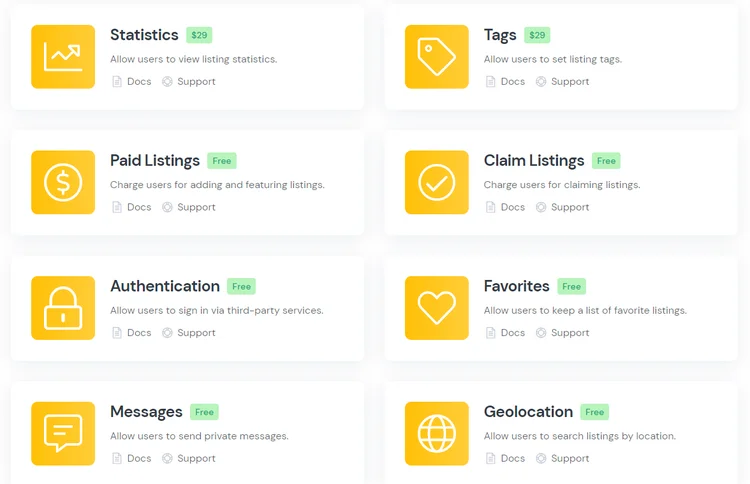
Observe que todos os complementos do HivePress devem trabalhar lado a lado, para que você possa instalá-los sem o risco de problemas de compatibilidade. Além disso, lembre-se de que você pode criar um site WordPress de nicho com funcionalidade exclusiva simplesmente combinando diferentes complementos.
Pronto, agora você tem todos os recursos necessários e pode começar a configurar seu site de reservas. Vamos começar adicionando algumas categorias de listagem dependendo do tipo de bens que os usuários podem alugar.
Adicionando categorias de mercado de aluguel
Para dividir seu mercado em categorias, navegue até a seção Listagens > Categorias . Por exemplo, vamos adicionar as categorias "Equipamento", "Roupas" e "Instrumentos" para que os usuários possam encontrar facilmente esses tipos de mercadorias em algumas das categorias.
Para adicionar uma nova categoria, você precisa digitar seu nome (por exemplo, “Equipamento”) , então você pode descrevê-lo brevemente e, se necessário, você pode fazer upload de uma imagem de categoria. Além disso, há uma opção para criar subcategorias definindo categorias pai se você quiser separar o conteúdo do seu site com mais precisão. Pode ser uma opção útil se, por exemplo, você quiser criar várias subcategorias específicas na categoria “Equipamentos”, dependendo do tipo de ferramentas, etc.
Quando terminar, clique no botão Adicionar Categoria .
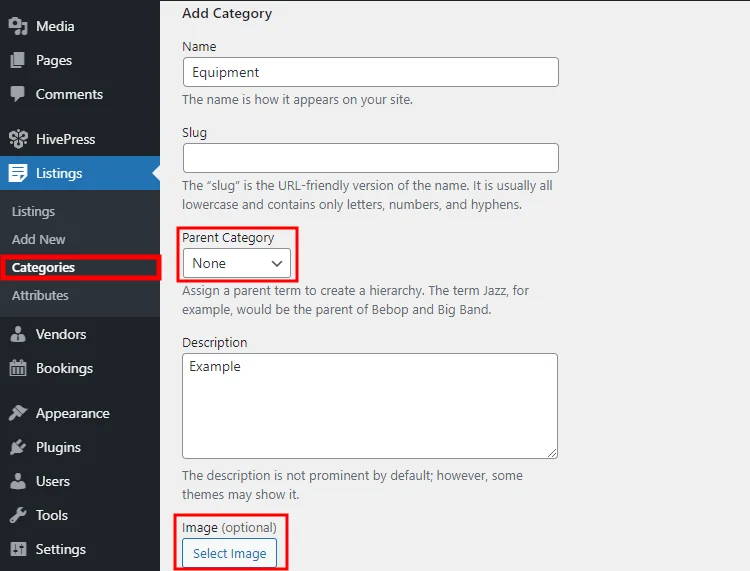
Lembre-se de que não há limites no número de categorias, portanto, você pode adicionar quantas delas precisar para o seu mercado de aluguel do WordPress.
Adicionando campos de listagem personalizados
Depois de concluir as categorias, vamos adicionar alguns campos de listagem personalizados. Como cada mercado é único e varia em seu nicho, podem ser necessários diferentes detalhes de listagem e filtros de pesquisa. No caso em questão, estamos construindo um mercado de aluguel comum, então vamos adicionar um campo personalizado que é necessário para anúncios de aluguel de qualquer nicho. Vamos adicionar o campo “Preço” para permitir que os usuários definam o preço quando listarem alguns bens para aluguel.
Vá para a seção Listagens > Atributos e clique no botão Adicionar Novo . Agora você precisa preencher o título, habilitar a opção de edição front-end e selecionar o tipo de campo de atributo (recomendamos usar o tipo de campo “Número”). Em seguida, marque-o como filtrável, classificável e selecione o tipo de campo de pesquisa se quiser permitir que os usuários usem esse campo personalizado como um filtro de pesquisa para listagens. É melhor usar o tipo “Intervalo de Números” porque os clientes poderão pesquisar produtos por faixa de preço em vez de algum preço específico. Por fim, configure o formato de exibição do atributo e atribua-o a algumas das áreas do modelo de listagem. Quando terminar, clique no botão Publicar .

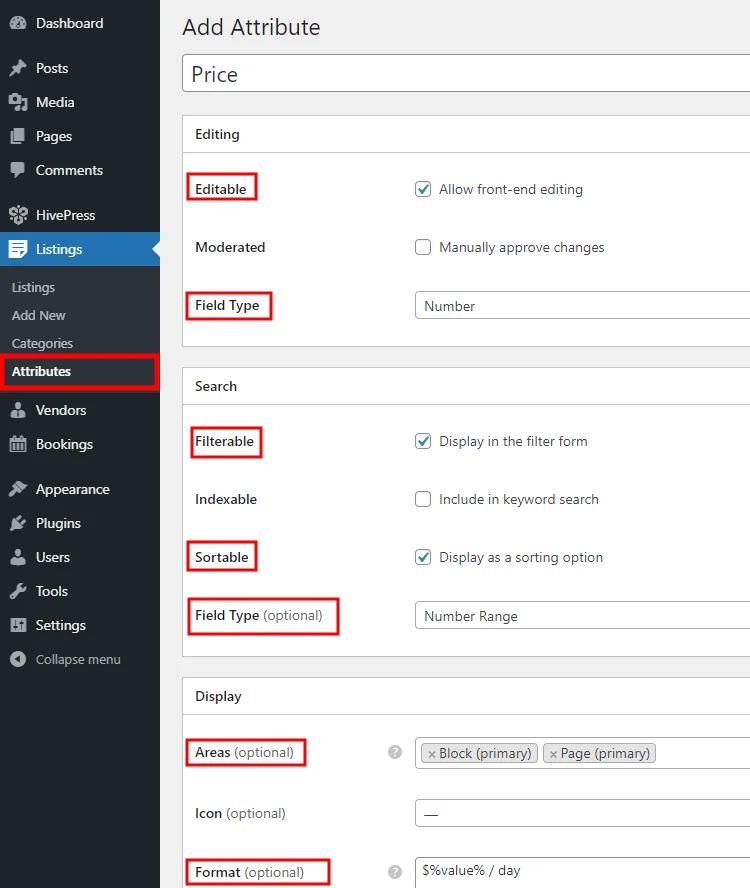
Da mesma forma, você pode criar mais campos personalizados e filtros de pesquisa. Além disso, há uma opção para adicionar atributos específicos da categoria. É um recurso útil para sites de aluguel, pois cada categoria de mercadorias tem detalhes exclusivos, portanto, podem ser necessários filtros de pesquisa diferentes.
Adicionando listagens de aluguel
Agora é hora de verificar como sua plataforma de aluguel funciona para os usuários, então vamos tentar adicionar um novo anúncio de aluguel. Por exemplo, vamos adicionar uma nova listagem à categoria “Equipamento”. Para fazer isso, vá ao seu site, clique no botão Adicionar Lista e selecione a categoria.
Você será direcionado para a página de envio do anúncio, onde deverá preencher todos os detalhes necessários sobre o anúncio de aluguel. Em primeiro lugar, você deve nomeá-lo, que seja “furadeira 20V”, depois fazer upload de imagens do seu equipamento, descrevê-lo e definir o preço do aluguel (o campo personalizado que criamos anteriormente) .
Ao preencher todas as informações necessárias, você pode ajustar as configurações de reservas. Por exemplo, você pode definir a duração mínima e máxima do aluguel para evitar períodos de aluguel de um dia ou de longo prazo. Em seguida, você pode definir o número de dias necessários antes da data do aluguel e especificar quantos dias de antecedência os clientes podem alugar. Além disso, você pode ativar a moderação para aceitar cada solicitação de reserva manualmente.
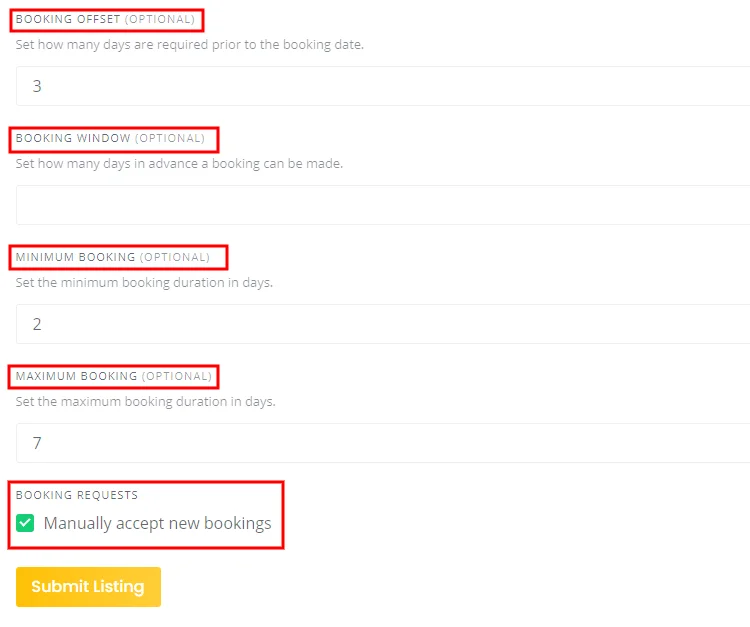
Quando terminar, clique no botão Enviar listagem . Lembre-se de que você, como proprietário do mercado, pode personalizar o formulário de envio de listagem da maneira que desejar, adicionando ou removendo campos diferentes.
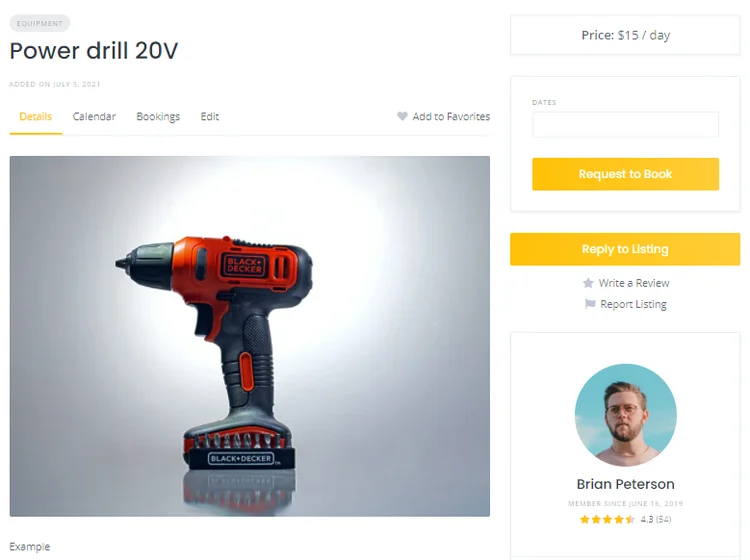
Se a moderação estiver habilitada, a listagem aparecerá no front-end assim que o administrador a aprovar. Se você quiser desabilitar a aprovação manual de cada envio de listagem, vá para a seção HivePress > Configurações > Listas e desmarque a opção correspondente.
É assim que funciona! No entanto, vamos passar para a próxima etapa e tentar alugar seu equipamento adicionado recentemente para ter uma noção melhor da funcionalidade do mercado.
Gerenciando solicitações de aluguel
Para verificar todo o fluxo de trabalho de aluguel de mercadorias, vamos registrar uma nova conta de usuário e tentar alugar algo em sua plataforma de reservas. Para fazer isso, basta sair da conta de administrador e clicar no botão Entrar . Em seguida, clique no botão Registrar e conclua o registro.
Assim que terminar o cadastro, vá para a categoria “Equipamentos”, localize o seu anúncio adicionado anteriormente e tente alugá-lo. Por exemplo, vamos alugar este equipamento por 5 dias. Ao escolher as datas, clique no botão Solicitar Reserva . Haverá um redirecionamento para a página de confirmação, onde você poderá verificar os detalhes e fazer algumas anotações, se necessário. Por fim, se tudo estiver correto, basta clicar no botão Enviar solicitação .
É isso! Depois de alugar alguns bens, você pode gerenciar sua solicitação de aluguel na seção Minha conta > Reservas .
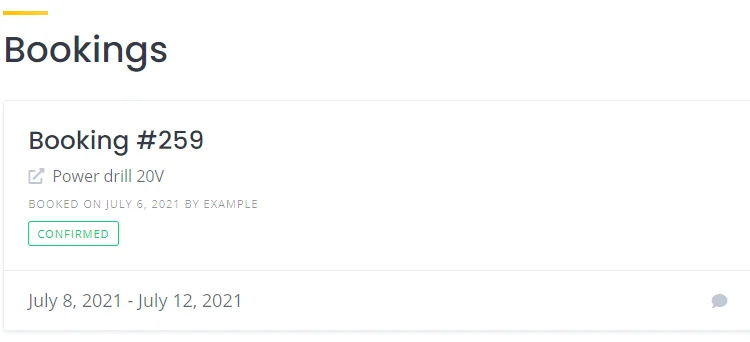
Agora, vamos voltar para a conta de administrador e tentar aceitar esta solicitação de aluguel. Para fazer isso, navegue até a seção Minha conta > Reservas e você verá uma solicitação de aluguel pendente. Você pode aceitá-lo ou recusá-lo se houver alguns problemas com a disponibilidade ou detalhes da reserva. Basta clicar no botão Aceitar para confirmar a solicitação.
É assim que funciona! Uma vez aceite o pedido de aluguer, os clientes recebem uma confirmação por email e, claro, ambas as partes podem entrar em contacto através de mensagens caso haja algum problema com a reserva.
Além disso, lembre-se de que há um recurso de calendário que permite que você disponibilize ou indisponibilize determinadas datas para novas solicitações de aluguel. Além disso, com o calendário, você sempre pode verificar as próximas datas de aluguel, datas disponíveis e indisponíveis, e assim por diante.
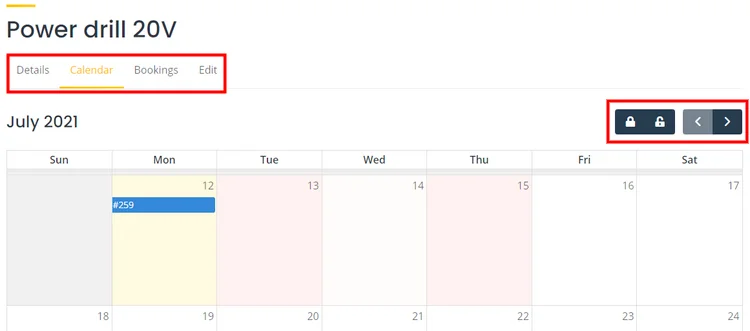
Empacotando
Aí está! Agora você sabe quais etapas você precisa seguir para criar um mercado de aluguel com o WordPress em pouco tempo. Tentamos manter este tutorial simples para que você possa lançar seu site sem problemas e sem nenhum conhecimento de codificação.
Se você decidiu construir um mercado de aluguel para qualquer nicho usando o WordPress, lembre-se de que você pode fazê-lo com o plugin HivePress e seu tema ListingHive. Ambos são limpos, leves e vêm com todos os recursos necessários para fazer seu site decolar.
